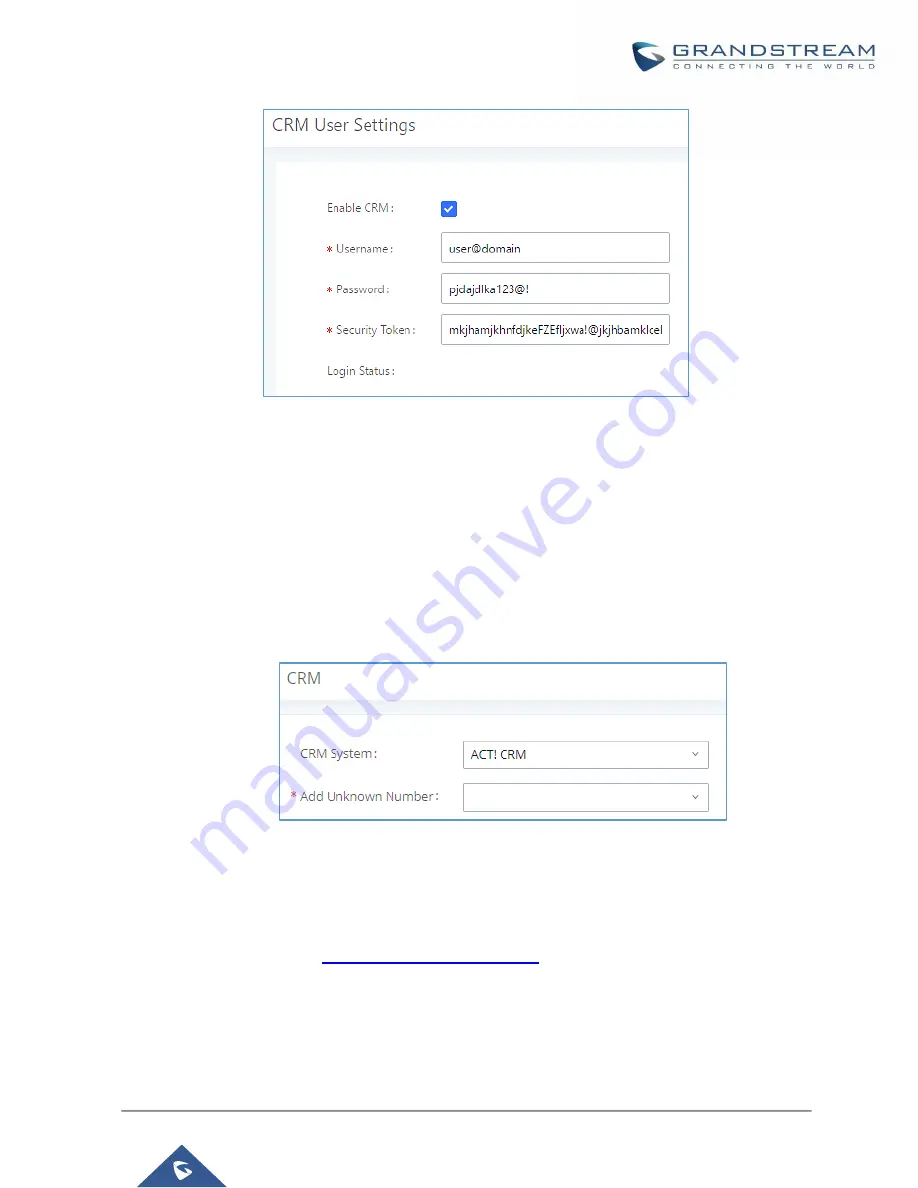
P a g e
|
388
UCM6200 Series User Manual
Version 1.0.20.38
Figure 268: Salesforce User Settings
ACT! CRM
Configuration page of the ACT! CRM can be accessed via admin login, on the UCM Web GUI
→
Value
-
added
Features
→
CRM
”.
The configuration steps of the ACT! CRM are as follows:
1.
Navigate to
Value-Added Features
->
CRM
and select the “ACT! CRM” option.
Figure 269: Enabling ACT! CRM
2.
Log into the UCM as a regular user and navigate to
Value-Added Features
→
CRM User Settings
and
check “Enable CRM” option and enter the username and password, which will be the ACT! CRM
account’s
API Key
and
Developer Key,
respectively. To obtain these, please refer to the ACT! CRM API
developer’s guide here:
Содержание UCM6200 Series
Страница 1: ...Grandstream Networks Inc UCM6200 Series IP PBX User Manual...
Страница 91: ...P a g e 90 UCM6200 Series User Manual Version 1 0 20 38 Figure 44 GXP2170 LDAP Phonebook Configuration...
Страница 135: ...P a g e 134 UCM6200 Series User Manual Version 1 0 20 38 Figure 79 Zero Config Sample Global Policy...
Страница 239: ...P a g e 238 UCM6200 Series User Manual Version 1 0 20 38 Figure 144 Conference Report on CSV...
Страница 271: ...P a g e 270 UCM6200 Series User Manual Version 1 0 20 38 Figure 171 Sync LDAP Server option...
Страница 313: ...P a g e 312 UCM6200 Series User Manual Version 1 0 20 38 Figure 213 Presence Status CDR...
Страница 322: ...P a g e 321 UCM6200 Series User Manual Version 1 0 20 38 Figure 219 911 Emergency Sample...
Страница 455: ...P a g e 454 UCM6200 Series User Manual Version 1 0 20 38 Figure 339 Cleaner...
Страница 468: ...P a g e 467 UCM6200 Series User Manual Version 1 0 20 38 Figure 351 Network Status...






























